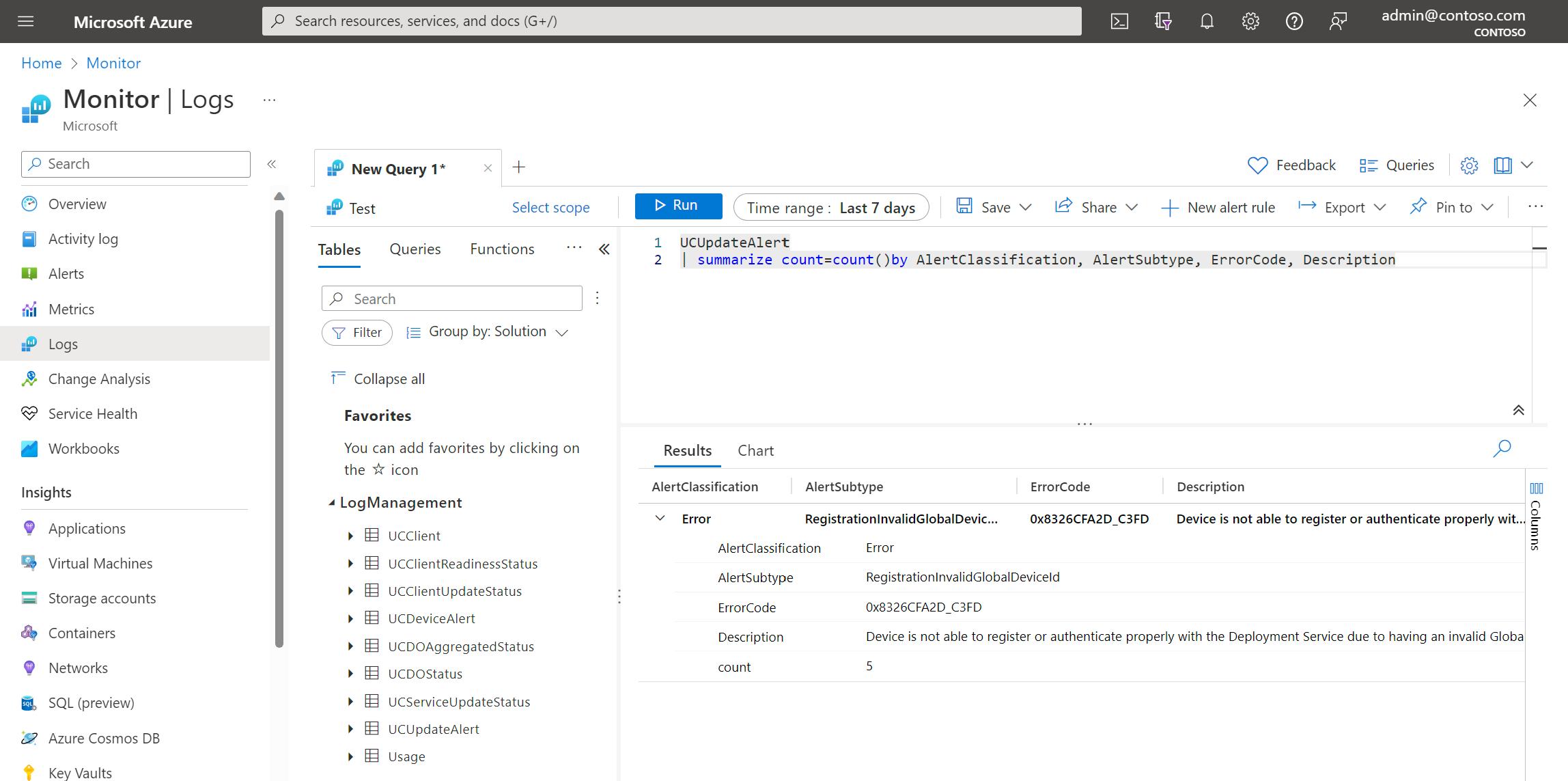Verwenden von Windows Update for Business-Berichten
In diesem Artikel erfahren Sie, wie Sie Windows Update for Business-Berichte verwenden, um Windows-Updates für Ihre Geräte zu überwachen. Informationen zum Konfigurieren Ihrer Umgebung für die Verwendung mit Windows Update for Business-Berichten finden Sie unter Aktivieren von Windows Update for Business-Berichten.
Anzeigen von Windows Update for Business-Berichtsdaten
- Melden Sie sich beim Azure-Portal an.
- Geben Sie im Azure-Portal Log Analytics in die Suchleiste ein. Wenn Sie mit der Eingabe beginnen, filtert die Liste basierend auf Ihrer Eingabe.
- Wählen Sie Log Analytics-Arbeitsbereiche aus.
- Wählen Sie den Arbeitsbereich aus, den Sie für Windows Update for Business-Berichte verwenden.
- Wählen Sie protokolle unter der Gruppe Allgemein in Ihrem Arbeitsbereich aus.
- Wenn die Option Abfragen immer anzeigen in Log Analytics aktiviert ist, schließen Sie das Abfragefenster, um auf das Schema zuzugreifen.
- Wählen Sie unter Schemas und Filterdie Option Gruppieren nach: Lösung aus, und erweitern Sie dann das Protokollverwaltungsschema . Wenn die Option Gruppierung nach: Kategorie ausgewählt ist, wird das Schema unter der Kategorie Sonstige aufgeführt.
- Verwenden Sie das Windows Update for Business-Berichtsschema für benutzerdefinierte Kusto-Abfragen (KQL), um benutzerdefinierte Arbeitsmappen zu erstellen oder eine eigene Lösung zum Anzeigen der Windows Update for Business-Berichtsdaten zu erstellen. Sie können z. B. die Daten abfragen, um Informationen für verschiedene Arten von Warnungen in den letzten 7 Tagen zu überprüfen und wie oft jede Warnung aufgetreten ist.
UCUpdateAlert
| summarize count=count() by AlertClassification, AlertSubtype, ErrorCode, Description
Datenlatenz
Windows Update for Business-Berichte verwenden Windows-Clientdiagnosedaten als Datenquelle. Nachdem Sie Windows Update for Business-Berichte hinzugefügt und Ihre Geräte entsprechend konfiguriert haben, kann es 48 bis 72 Stunden dauern, bis sie zum ersten Mal angezeigt werden.
Die Daten, die Windows Update für Geschäftsberichte ausführen, werden alle 24 Stunden aktualisiert und mit den neuesten Daten von allen Geräten Ihrer organization aktualisiert, die in den letzten 28 Tagen gesehen wurden. Der gesamte Satz von Daten wird in jedem täglichen Momentaufnahme aktualisiert, was bedeutet, dass die gleichen Daten erneut erfasst werden können, auch wenn seit der letzten Momentaufnahme keine neuen Daten vom Gerät eingegangen sind. Die Momentaufnahmezeit kann durch das Feld TimeGenerated für jeden Datensatz bestimmt werden, während LastScan verwendet werden kann, um die Aktualität der Daten jedes Datensatzes grob zu bestimmen. Die Gerätekonnektivität mit dem Internet und die allgemeine Aktivität des Geräts beeinflussen, wie lange es dauert, bis es in Windows Update business-Berichten angezeigt wird.
| Datentyp | Datenuploadrate vom Gerät | Datenlatenz |
|---|---|---|
| UCClient | Einmal pro Tag | 4 Stunden |
| UCClientUpdateStatus | Jedes Updateereignis (Download, Installation usw.) | 24-36 Stunden |
| UCServiceUpdateStatus | Jedes Updateereignis (Download, Installation usw.) | 24-36 Stunden |
| UCUpdateAlert | Jedes Ereignis | 24-36 Stunden |
| UCDeviceAlert | Jedes Ereignis | 24-36 Stunden |
| UCClientReadinessStatus | Nach Windows 11 Bereitschaftsbewertung | 24-36 Stunden |
| UCDOStatus | Herunterladen von Ereignissen | 24-36 Stunden |
| UCDOAggregatedStatus | Herunterladen von Ereignissen | 24-36 Stunden |
Arbeiten mit Azure Monitor-Protokollen
Windows Update for Business-Berichte basieren auf der Azure Monitor-Protokollplattform. Alle Windows Update für Geschäftsberichte bezogenen Daten werden in einem Log Analytics-Arbeitsbereich gesammelt, in dem die Daten für Abfragen verfügbar sind. Wenn Sie die Ihnen zur Verfügung stehenden Tools und Features von Azure Monitor-Protokollen verstehen, die alle in Azure-Portal integriert sind, können Sie Ihre Erfahrung stark verbessern und Windows Update für Business-Berichte ergänzen.
Informationen dazu finden Sie in den folgenden Artikeln zu Azure Monitor-Protokollen:
- Effektives Abfragen von Protokolldaten in Azure Monitor-Protokollen.
- Erstellen und Freigeben von Datendashboards in einem Log Analytics-Arbeitsbereich
- Richten Sie Warnungen in Azure Monitor ein, um immer über die kritischen Probleme auf dem Laufenden zu bleiben, die Ihnen am wichtigsten sind.